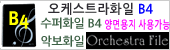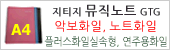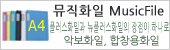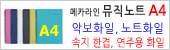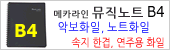■ 활용사례
# 똑같은 내용의 라벨 만들기 #
* 똑같은 내용의 라벨을 만드는 것은 크게 2가지 방법이 있습니다. 마스터 레이아웃 디자인을 이용하는 것과 전체 복사 기능을 이용하는 것 입니다. 두 가지 방법 모두 결과적으로 동일한 출력물을 얻으실 수 있지만 서로 장단점이 있으니 경우에 따라 적합한 방법을 선택하시면 됩니다.
A. 첫번째 방법 (마스터 레이아웃 디자인 기능 이용)
1. 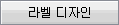 탭에서 탭에서  버튼을 클릭합니다. 버튼을 클릭합니다.
2. 라벨선택 창이 나타납니다. 출력할 라벨지 규격을 선택하고 [확인] 버튼을 클릭합니다.
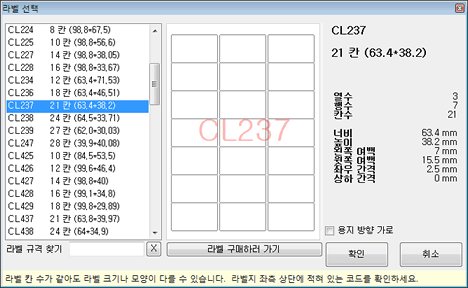
3. 마스트 레이아웃 디자인 버튼을 클릭합니다.
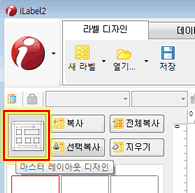
4.  버튼을 클릭해서 삽입할 그림을 불러옵니다. 버튼을 클릭해서 삽입할 그림을 불러옵니다.
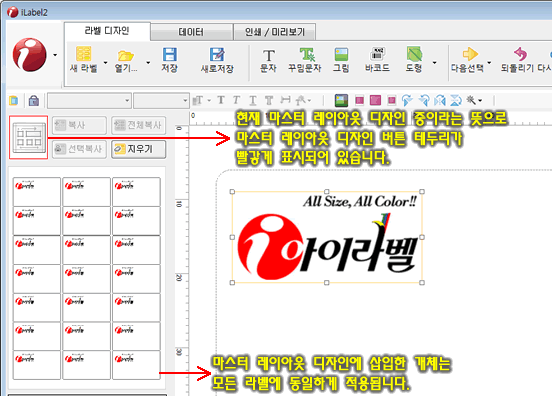
* 지금 편집중인 라벨이 마스터 레이아웃 디자인이라는 뜻으로 마스터 레이아웃 디자인 버튼 테두리가 빨갛게 표시됩니다.
* 마스터 레이아웃 디자인에 삽입하는 개체들은 모든 라벨에 공통으로 적용됩니다.
5. 마찬가지로  , , , ,  등의 버튼을 이용해서 원하는 개체를 삽입하여 디자인을 완성합니다. 등의 버튼을 이용해서 원하는 개체를 삽입하여 디자인을 완성합니다.
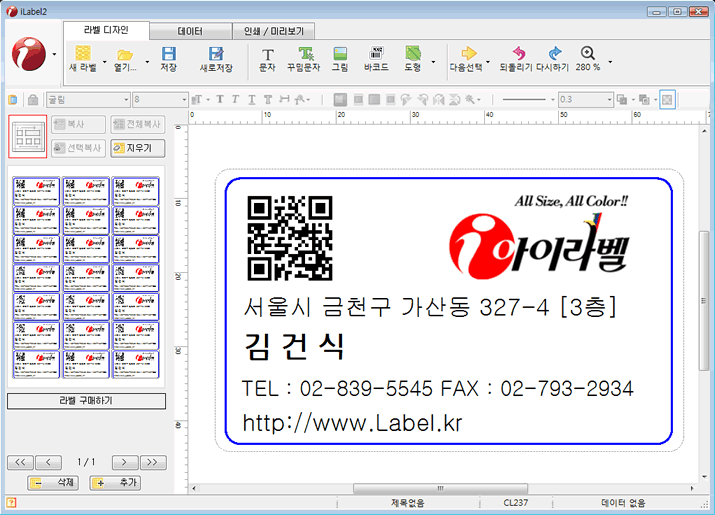
* 첫번째 방법의 장점
- 한번에 모든 개체의 편집, 이동, 삭제가 가능하다.
B. 두번째 방법 (전체복사 기능 이용)
1. 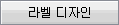 탭에서 탭에서  버튼을 클릭합니다. 버튼을 클릭합니다.
2. 라벨선택 창이 나타납니다. 출력할 라벨지 규격을 선택하고 [확인] 버튼을 클릭합니다.
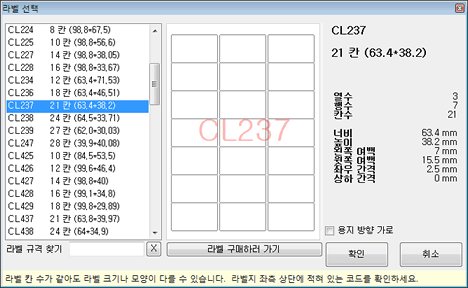
3. 기본적으로 첫번째 라벨이 선택된 상태로 디자인 창이 나타납니다.
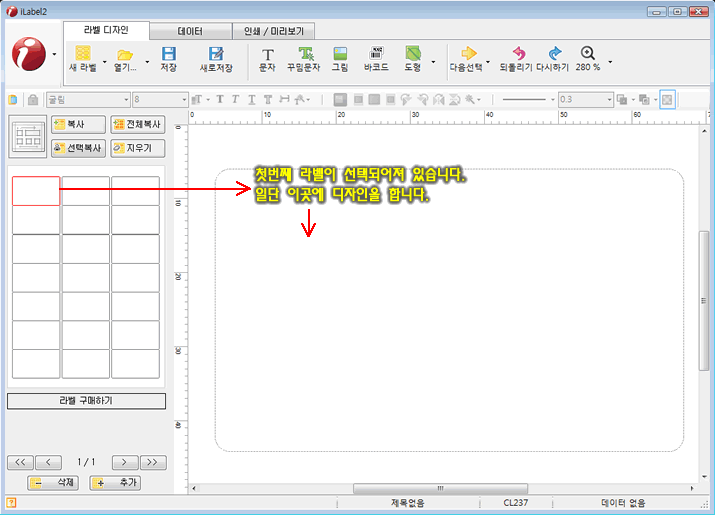
4.  , ,  , , , , , , 등의 버튼을 이용해서 원하는 개체를 첫번째 라벨에 디자인 합니다. 등의 버튼을 이용해서 원하는 개체를 첫번째 라벨에 디자인 합니다.
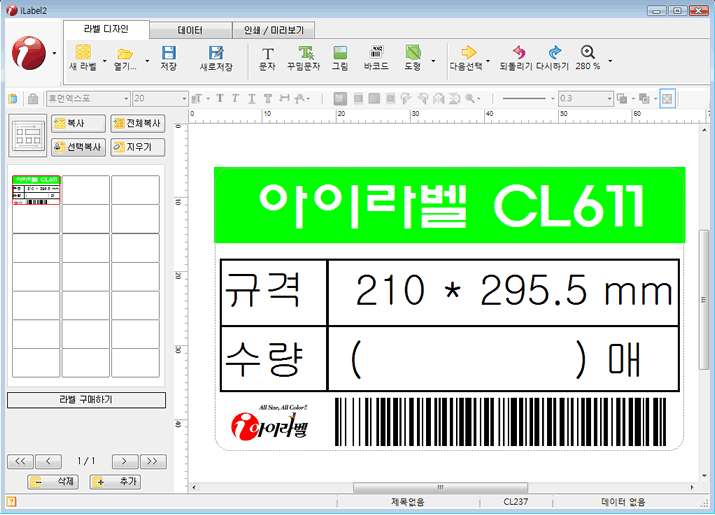
5.  버튼을 이용해서 현재 라벨의 디자인을 모든 라벨에 복사합니다. 전체 복사는 현재 페이지에만 적용됩니다. 버튼을 이용해서 현재 라벨의 디자인을 모든 라벨에 복사합니다. 전체 복사는 현재 페이지에만 적용됩니다.
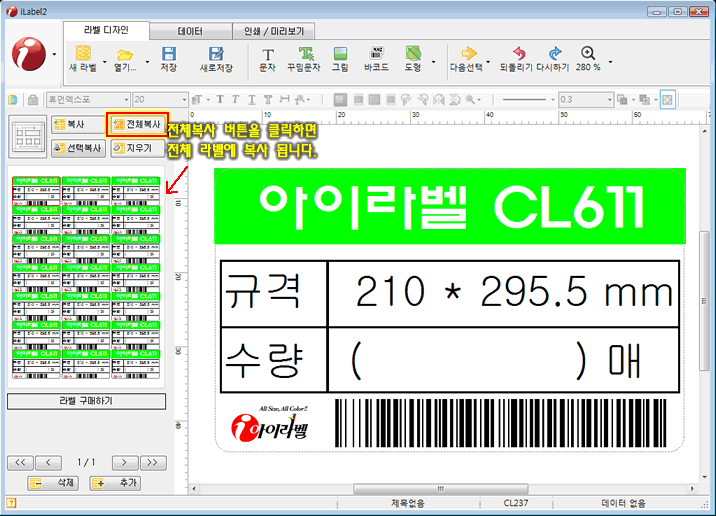
* 두번째 방법의 장점
- 라벨마다 개별적으로 개체의 위치 이동 및 편집, 삭제가 가능하다.
|